
Vadovas tinka šiems modeliams D-Link Dir-300 ir D-Link Dir-300NRU
- D-link DIR-300 A / C1
- D-Link Dir-300 B5
- D-Link Dir-300 B6
- D-Link Dir-300 B7

"Wi-Fi" maršrutizatorius D-link DIR-300
Įkeliama nauja Firmware DIR-300
Kad būtų įsitikinusi, kad viskas veiks, jei reikia, rekomenduoju įdiegti stabilios programinės įrangos versiją savo maršrutizatoriui. Tai nėra sunku ir, net jei nesuprantate jokių kompiuterių, aprašysiu labai išsamią procesą - kyla jokių problemų. Tai vengs iš maršrutizatoriaus pakabinti, laužant junginius ir kitus rūpesčius ateityje.
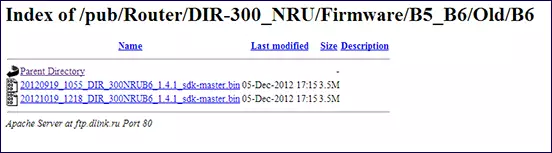
D-Link Dir-300 B6 programinės įrangos failai
Prieš prijungdami maršrutizatorių, atsisiųskite atnaujintą programinės įrangos failą savo maršrutizatoriui iš D-Link oficialios svetainės. Už tai:
- Nurodykite, kuri versija (jie išvardyti sąraše aukščiau) maršrutizatorius turite - ši informacija yra ant lipduko ant atvirkštinės pusės prietaiso;
- Eikite į ftp://ftp.dlink.ru/pub/router/, tada į dir-300_A_c1 arba dir-300_nru aplanką, priklausomai nuo modelio, ir šiame aplanke - firmware poaplankyje;
- D-link DIR-300 A / C1 maršrutizatorius, atsisiųskite firmware failą, esantį firmware aplanke su .bin pratęsimo;
- B5, B6 ar B7 pataisų maršrutizatoriams pasirinkite tinkamą aplanką, jame - seną aplanką ir iš ten atsisiųskite firmware failą su .bin pratęsimu su 1.4.1 versija B6 ir B7, ir 1.4.3 už B5 - rašymo instrukcijas jie yra stabilesni nei naujausios firmware versijos, kad įvairių problemų yra įmanoma;
- Atminkite, kur išsaugota failas.
Prijungimas maršrutizatorius

"D-Link Dir-300" belaidžio maršrutizatoriaus prijungimas nerodo ypatingų sunkumų: teikėjo kabelis prijungtas prie "Interneto" prievado, kuris tiekiamas su kabelio maršrutizatoriumi, prijunkite vieną iš LAN prievadų maršrutizatoriaus su tinklo kortele kompiuterio ar nešiojamojo kompiuterio jungtis.
Jei anksčiau bandėte padaryti nustatymą, atnešė maršrutizatorių iš kito buto arba nusipirkau naudojamą įrenginį, prieš pradedant šiuos elementus, rekomenduojama iš naujo nustatyti visus nustatymus: už tai, su kažkuo plonu (dantų krapštuku), paspauskite ir palaikykite Atstatymo mygtukas gale, tol, kol maitinimo indikatorius nebus blykstęs į dir-300, tada atleiskite mygtuką.
Atnaujinkite firmware.
Prijungę maršrutizatorių į kompiuterį, iš kurio įsteigėte, paleiskite bet kokį naršyklės internetą ir įveskite šį adresą adresu: 192.168.0.1, tada paspauskite Enter, ir kai prašote prisijungti ir slaptažodį, kad įvestumėte maršrutizatoriaus administravimą Skydelis, abiejuose laukuose įveskite standartinę vertę: Admin..
Kaip rezultatas, pamatysite nustatymų skydelį D-Link DIR-300, kuris gali turėti tris skirtingus tipus:
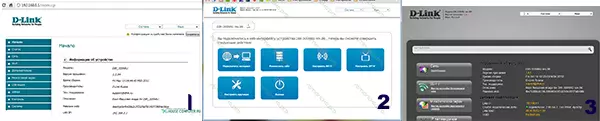
Įvairių tipų programinę įrangą D-Link DIR-300
Norint atnaujinti maršrutizatoriaus programinę įrangą į naujausią versiją:- Pirmuoju atveju pasirinkite meniu "Sistema", tada - "Atnaujinkite programinę įrangą", nurodykite kelią į failą su firmware ir spustelėkite "Atnaujinti";
- Antra - spustelėkite "Nustatyti rankiniu būdu", pasirinkite skirtuką "System", tada žemiau - "Atnaujinti", nurodykite kelią į failą, spustelėkite "Atnaujinti";
- Trečiuoju atveju apatiniame dešiniajame dešiniajame paspaudime "Extended Settings", tada Sistemoje Sistemoje spustelėkite "Right" rodyklę ir pasirinkite "Atnaujinti". Mes taip pat nurodome kelią į naują programinės įrangos failą ir spustelėkite "Atnaujinti".
Po to laukia programinės įrangos atnaujinimo. Atnaujintos signalai gali būti:
- Kvietimas įvesti prisijungimą ir slaptažodį arba standartinį slaptažodį
- Bet kokių matomų reakcijų nebuvimas - juosta pasiekė galą, bet nieko neįvyko - šiuo atveju ji tiesiog eina į 192.168.0.1
Viskas, galite pereiti prie Tolimatti gandro ir Samaros prijungimo konfigūracijos.
"PPTP" ryšio nustatymas "Dir-300"
Vartojimo skydelyje pasirinkite "Išplėstiniai nustatymai" apačioje ir tinklo skirtuke - LAN elementas. Mes keičiame IP adresą nuo 192.168.0.1 192.168.1.1, keičiant DHCP adresų grupę klausimą, mes atsakome į teigiamą ir spustelėkite "Išsaugoti". Tada, puslapio viršuje, pasirinkite "Sistema" - "Išsaugoti ir perkrauti". Be šio žingsnio internetas neveiks nuo gandro.
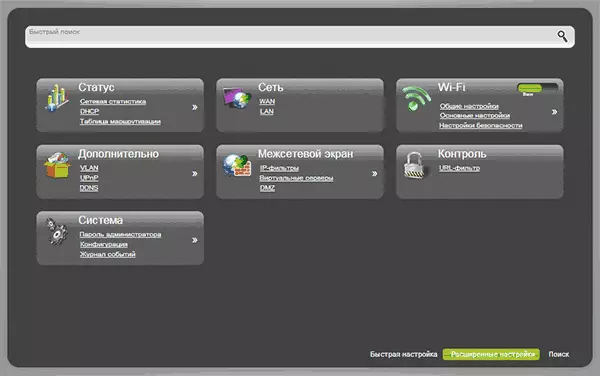
D-Link Dir-300 Išplėstinis nustatymų puslapis
Mes einame į maršrutizatoriaus valdymo skydelį nauju adresu - 192.168.1.1Prieš kitą žingsnį įsitikinkite, kad Gandro VPN jungtis jūsų kompiuteryje, kurį dažniausiai naudojate prisijungdami prie interneto, yra pažeistas. Jei ne taip, atjunkite šį ryšį. Ateityje, kai maršrutizatorius yra sukonfigūruotas, jums nereikia prijungti, be to, jei paleisite šį ryšį kompiuteryje, internetas veiks tik ant jo, bet ne "Wi-Fi".
Mes einame į išplėstinius nustatymus, skirtuke "Network", pasirinkite "Wan", tada - pridėti.- Prijungimo tipo lauke pasirinkite PPTP + dinaminį IP
- Žemiau, VPN skyriuje nurodykite gandro teikėjo vardą ir slaptažodį
- VPN adreso lauke įveskite server.avtograd.ru
- Likę parametrai paliekami nepakitusi, spustelėkite "Išsaugoti"
- Kitame puslapyje jūsų ryšys bus rodomas "suplyšio" būsenoje, taip pat bus šviesos lemputė su raudonu ženklu, paspauskite jį ir pasirinkite "Išsaugoti pakeitimus".
- Ryšio būsena bus rodoma "suplėšyti", bet jei puslapis yra atnaujinamas, pamatysite būsenos pokyčius. Taip pat galite pabandyti eiti į bet kurią svetainę atskiroje naršyklėje skirtuke, jei jis veikia, tada svarbiausia yra konfigūruoti gandro ryšį dėl D-Link Dir-300 baigtas.
Saugumo sąrankos "Wi-Fi" tinklas
Norint, kad nuostabiai kaimynai naudoja jūsų "Wi-Fi" prieigos tašką, turėtumėte atlikti kai kuriuos nustatymus. Eikite į D-Link Dir-300 maršrutizatoriaus "Išplėstiniai nustatymai" ir "Wi-Fi" skirtuke pasirinkite "Pagrindiniai nustatymai". Čia "SSID" lauke įveskite norimą belaidžio prieigos taško pavadinimą, kurį jis išskiria nuo kitų namų, pavyzdžiui, Aistivanov. Išsaugokite nustatymus.
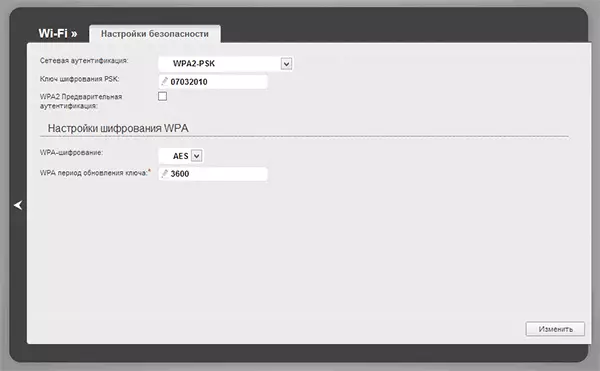
Apsaugos nustatymai "Wi-Fi" tinklas
Grįžti į išplėstinį maršrutizatoriaus nustatymų puslapį ir pasirinkite "Saugumo parametrai" Wi-Fi. "Tinklo autentifikavimo" lauke nurodykite WPA2-PSK, o PSK šifravimo raktų lauke nurodykite norimą slaptažodį, kad galėtumėte prisijungti prie belaidžio tinklo. Jis turėtų būti ne mažesnis kaip 8 lotyniški simboliai ar skaičiai. Spustelėkite Įrašyti. Tada vėl, "Išsaugoti pakeitimus" prie "Dir-300" nustatymų puslapio viršuje.
Kaip padaryti, kad taip dirbo tltorrent.ru ir kiti vietiniai ištekliai
Dauguma tų, kurie naudoja gandrą, žino tokį torrent tracker kaip tltorrent, taip pat tai, kad būtina išjungti VPN arba maršruto nustatymą. Į Torrent yra prieinama, turite sukonfigūruoti statinius maršrutus D-Link Dir-300 maršrute.
Už tai:- Išplėstinio nustatymų puslapyje esančiame būsenos elemente pasirinkite Tinklo statistika.
- Prisiminkite arba užrašykite vertę "Gateway" stulpelyje aukščiausio ryšio "Dynamic_ports5"
- Grįžti į "Advanced Settings" puslapį "Advanced" spustelėkite dešinę rodyklę ir pasirinkite Maršrutą
- Spustelėkite Pridėti ir pridėti du maršrutus. Pirmasis: paskirties tinklo 10.0.0.0, potinklio kaukė 255.0.0.0, vartai - numeris, kurį parašėte aukščiau, išsaugoti. Antrajai: paskirties tinklas: 172.16.0.0, potinklio kaukė 255.240.0.0, šliuzas yra tas pats, išsaugoti. Dar kartą, kad išlaikytumėte "lemputes". Dabar yra interneto ir vietos ištekliai, įskaitant "Tltorrent".
